Hoe kom je van de foutmelding 'Niet genoeg opslagruimte' op de iPhone af?
Opslagruimtegebrek is een frustrerend probleem voor iPhone-bezitters. Hoewel Apple de interne capaciteit heeft uitgebreid, is deze nog steeds beperkt en raakt deze na verloop van tijd snel leeg. Daardoor kun je niet eens eenvoudige apps downloaden, foto's of video's maken of je iOS-apparaat updaten. Het is algemeen bekend dat je de opslagcapaciteit van je iPhone niet kunt uitbreiden met SD-kaarten. De enige oplossing is om ruimte vrij te maken en meer opslagruimte krijgen op iPhones.
PAGINA-INHOUD:
Deel 1. iPhone-opslag begrijpen
Moderne iPhones hebben minstens 128 GB opslagruimte, maar dat is niet zo veel als het lijkt. Al je gegevens nemen ruimte in beslag, zoals geïnstalleerde apps en mobiele games, foto's en video's, berichten en bijlagen, en meer. Het is logisch dat je iPhone snel zonder opslagruimte komt te zitten.
Wat neemt uw opslagruimte in beslag?
Besturingssysteem. iOS neemt meestal maximaal 5 GB ruimte in beslag. Bovendien heb je ruimte nodig om het installatieprogramma te downloaden bij het updaten van je software.
Foto's en video's. Momenteel kan de iPhone 4K-video's en foto's van hoge kwaliteit maken. Dat levert fotoalbums op die in de dubbele of driedubbele cijfers lopen.
Andere mediabestanden. Mediabestanden zijn meestal groot en nemen veel opslagruimte in beslag.
Apps en mobiele games. Alle apps en games nemen opslagruimte in beslag. Bovendien worden je activiteiten elke keer dat je deze apps bezoekt, opgeslagen in caches, berichten, e-mails en bijlagen.
Hoe controleer je het geheugen van je iPhone?
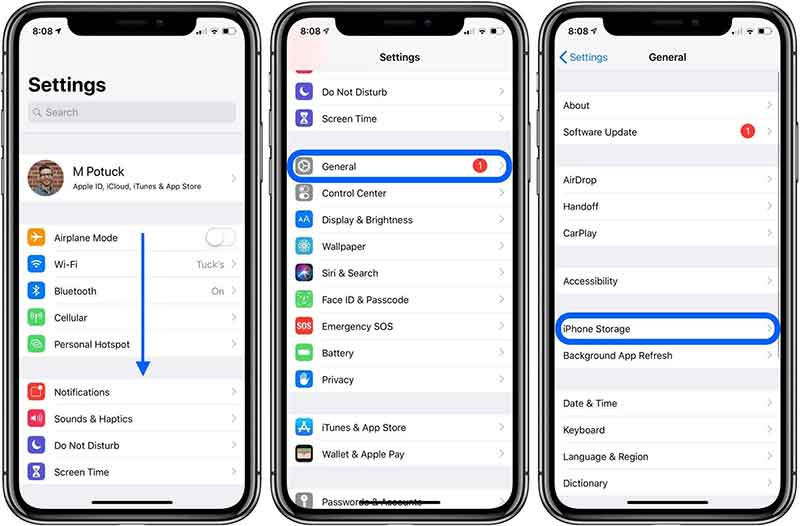
Stap 1. Start de Instellingen app vanaf je startscherm.
Stap 2. Ga naar uw Snel naar Tab.
Stap 3. Tik iPhone-opslag, en u kunt de opslag van uw iPhone controleren.
Deel 2. Veelvoorkomende oorzaken van opslagproblemen
De foutmelding 'Niet genoeg opslagruimte' wordt meestal om twee redenen weergegeven: de opslagruimte van de iPhone is vol of de iCloud-opslaglimiet is bereikt. Beide situaties kunnen voorkomen als er veel gegevens en bestanden op je iPhone staan.
Met andere woorden: je kunt nutteloze apps, mediabestanden en caches verwijderen en opschonen om ruimte vrij te maken op je iPhone. De fout zou dan automatisch moeten verdwijnen.
Deel 3. Oplossingen om ruimte vrij te maken
Oplossing 1: Verwijder onnodige apps
Apps nemen veel ruimte in beslag op de iPhone, inclusief app-gegevens en caches. Als je een paar apps hebt die je niet gebruikt, kun je ze beter verwijderen om gegevens op je iPhone wissenEr zijn verschillende manieren om apps op iOS te verwijderen.
Vanaf het startscherm
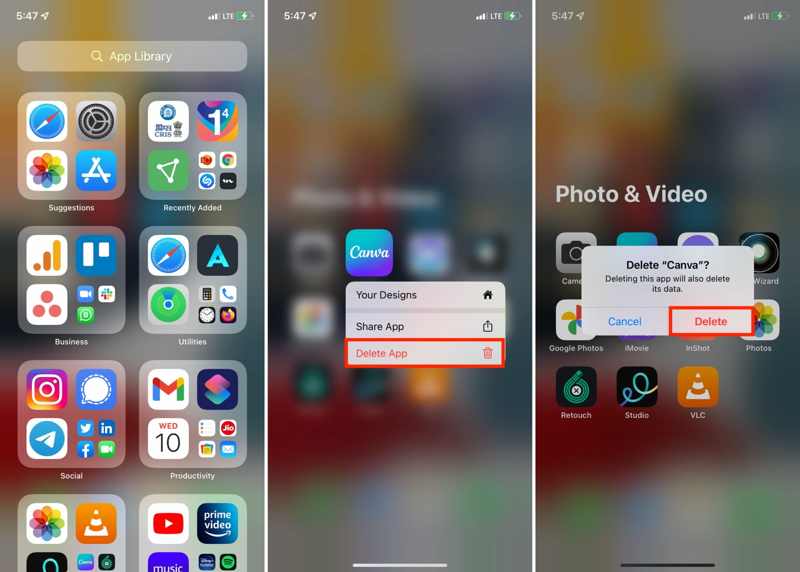
Zoek een ongewenste app op je startscherm of Bibliotheekscherm. Als je de app niet kunt vinden, zoek dan via Spotlight naar de app. Houd het app-icoontje lang ingedrukt en kies App verwijderen in het contextmenu en tik op Verwijder in het pop-upvenster om dit te bevestigen.
In Instellingen
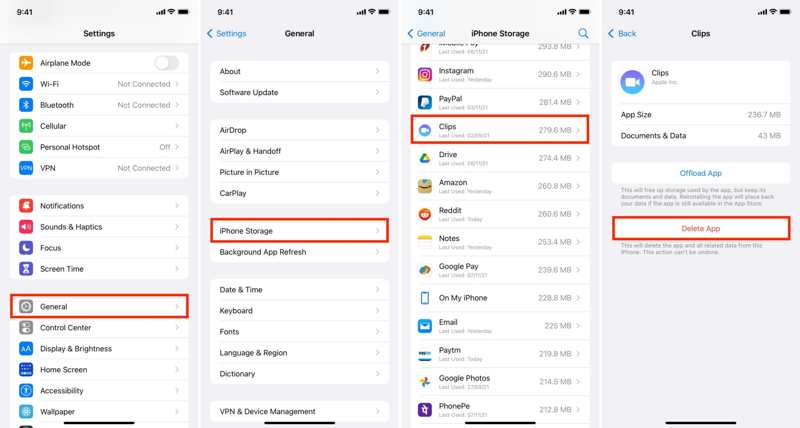
Voer de ... uit Instellingen app, ga naar de Snel naar tabblad en tik op iPhone-opslagZoek de onnodige app in de lijst en tik erop. Druk vervolgens op de App verwijderen knop en bevestig het verwijderen.
Tips: De App offloaden Deze functie verwijdert alleen het app-pictogram van je iPhone. App-bestanden staan nog steeds in je geheugen. Het is dus geen optie om ruimte vrij te maken.
In de App Store
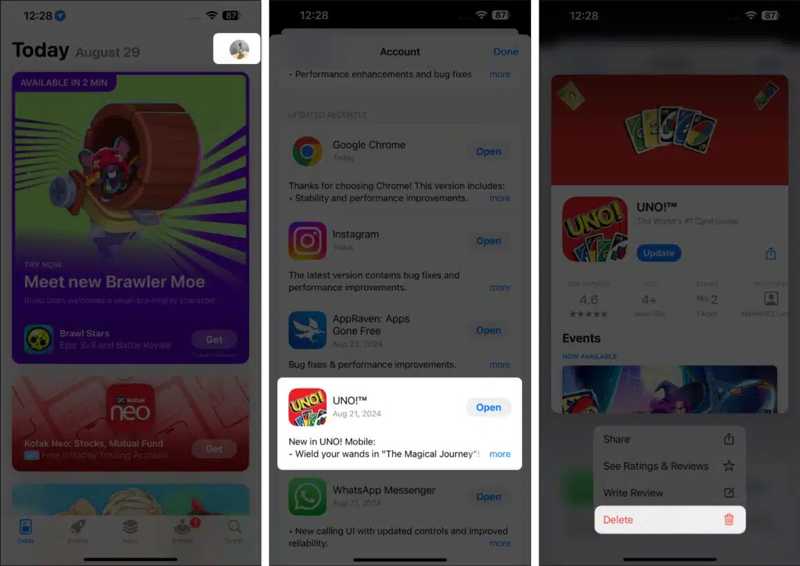
Open je App Store, tik op je profiel en zoek de gewenste app. Tik en houd de app vast, kies Verwijderen druk op de Verwijder knop nogmaals.
Oplossing 2: Wis de cache en gegevens voor specifieke apps
De iPhone biedt geen optie om app-caches te wissen. De meeste apps bieden deze optie wel. Je kunt het instellingenscherm in een grote app openen en de cache direct wissen. Je kunt de iPhone-opslag echter wel opschonen door de Safari-caches te wissen.
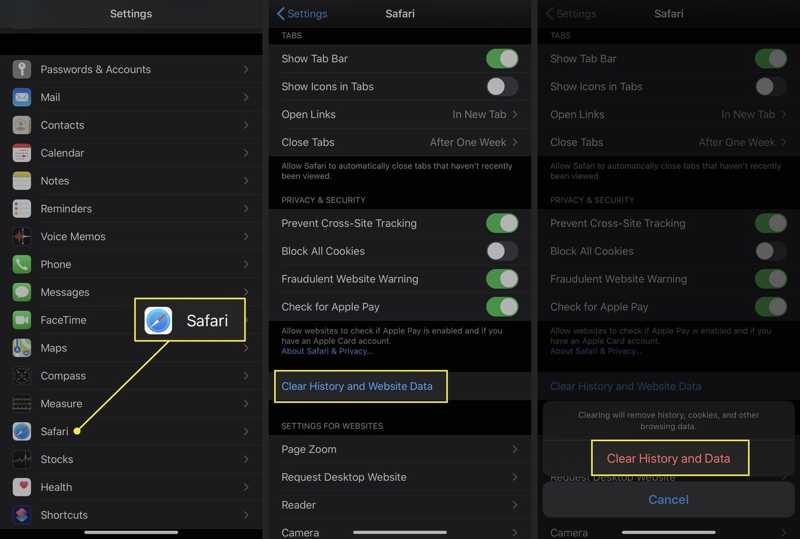
Stap 1. Open de app Instellingen op uw iPhone.
Stap 2. Scroll naar beneden om de te vinden Safari optie en tik erop.
Stap 3. Druk op de Geschiedenis en websitegegevens wissen keuze. Tik vervolgens op de Geschiedenis en gegevens wissen knop in het waarschuwingsdialoogvenster om de geschiedenis, cookies en browsegegevens te verwijderen.
Oplossing 3: Foto's en video's beheren
Multimediabestanden zijn meestal groot en versnellen het ruimtegebruik. Gelukkig heeft Apple iCloud geïntroduceerd om extra opslagruimte aan de iPhone toe te voegen. Elke iPhone-gebruiker krijgt 5 GB gratis opslagruimte. Bovendien kunnen ze extra opslagruimte kopen door een abonnement te nemen. Als je iCloud correct gebruikt, kun je meer opslagruimte krijgen.
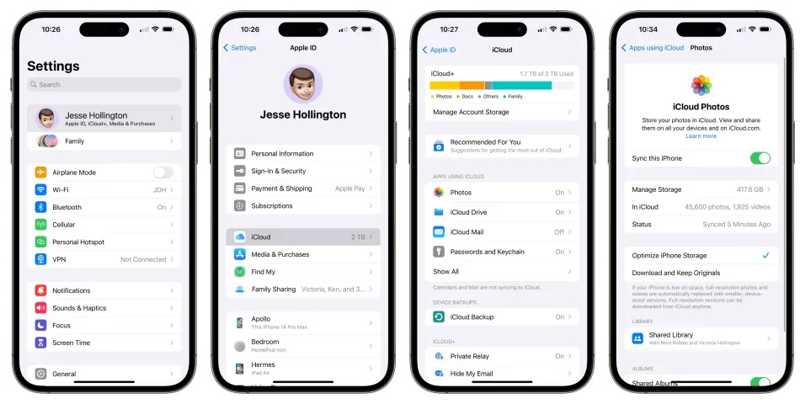
Stap 1. Open je Instellingen app. Tik op je profiel en kies iCloud.
Stap 2. Druk op Foto's optie.
Stap 3. Schakel de Synchroniseer deze iPhone optie. Kies wanneer u daarom wordt gevraagd Verwijderen van iPhone om de met iCloud gesynchroniseerde foto's en video's te verwijderen.
Als u iCloud-foto's hebt ingeschakeld, kiest u IPhone-opslag optimalisereniOS verwijdert de foto's met de volledige resolutie en bewaart alleen kleinere miniaturen in uw geheugen.
Oplossing 4: Bestanden overbrengen naar een computer of externe opslag
Externe opslag op de iPhone is een andere oplossing om meer ruimte op je apparaat te krijgen. Je kunt grote bestanden naar iCloud Drive verplaatsen, ze downloaden vanuit een webbrowser en ze opslaan op je computer of overzetten naar een externe schijf. Vervolgens kun je deze bestanden direct van je iPhone verwijderen.
Stap 1. Verplaats de grote bestanden naar iCloud Drive. Open de app met een groot bestand, selecteer het bestand en tik op Delen knop, kies Opslaan naar bestandenen kies iCloud DriveZorg ervoor dat u alle grote bestanden en documenten naar uw iCloud Drive overzet.
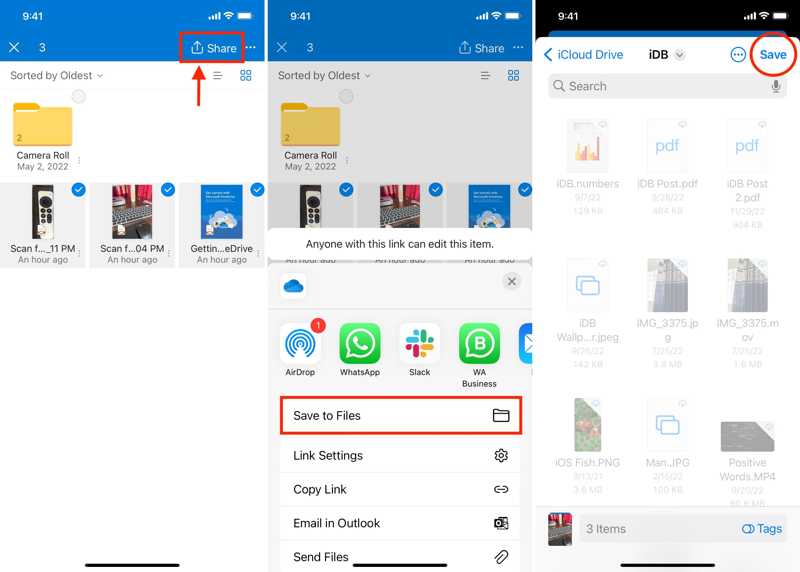
Stap 2. Ga naar www.icloud.com in een webbrowser en meld u aan met uw Apple ID en wachtwoord. Als 2FA is ingeschakeld, voert u de verificatiecode in.
Stap 3. Kies iCloud Drive om naar de volgende webpagina te gaan. Selecteer de verplaatste grote bestanden.
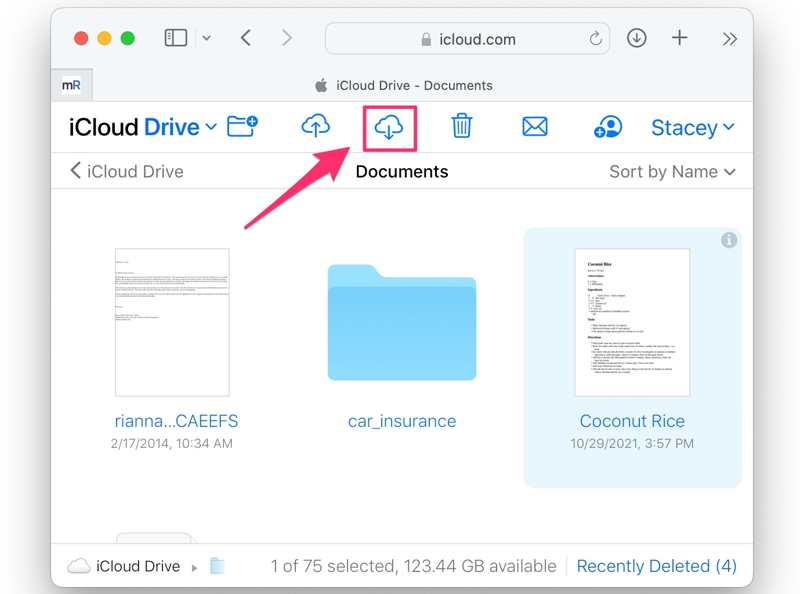
Stap 4. Klik ten slotte op de Download Klik op de knop en kies een uitvoermap om de bestanden op te slaan. Bewaar ze vervolgens op je harde schijf of zet ze over naar een externe opslag. Verwijder vervolgens deze bestanden van je iPhone om ruimte vrij te maken.
Oplossing 5: Maak ruimte vrij met een iPhone-gum
Een krachtige iPhone-wisapplicatie kan nutteloze gegevens en bestanden in je geheugen eenvoudig scannen. Zo krijg je de kans om ruimte vrij te maken op je iPhone. Apeaksoft iPhone Eraserzorgt er bijvoorbeeld voor dat u met eenvoudige stappen meer ruimte krijgt.
De beste manier om snel ruimte vrij te maken op de iPhone
- Wis caches, grote bestanden en meer met één klik.
- Verwijder apps en verwijder app-bestanden tegelijkertijd.
- Voeg bonusfuncties toe, zoals fabrieksinstellingen.
- Ondersteuning van de nieuwste versies van iOS.
Veilige download
Veilige download

Hier zijn de stappen om snel ruimte vrij te maken op uw iPhone:
Stap 1. Koppel je iPhone aan je computer
Start de beste iPhone-wissoftware nadat je deze op je computer hebt geïnstalleerd. Sluit je iPhone vervolgens met een Lightning-kabel aan op je computer. Je apparaat wordt automatisch herkend.

Stap 2. caches wissen
Klik en vouw de Maak ruimte vrij kop aan de linkerkant, en kies Wis ongewenste bestanden om te beginnen met het scannen van caches en ongewenste bestanden. Selecteer vervolgens de ongewenste gegevens, zoals Afbeeldingscache, En klik op de knop Wissen knop.
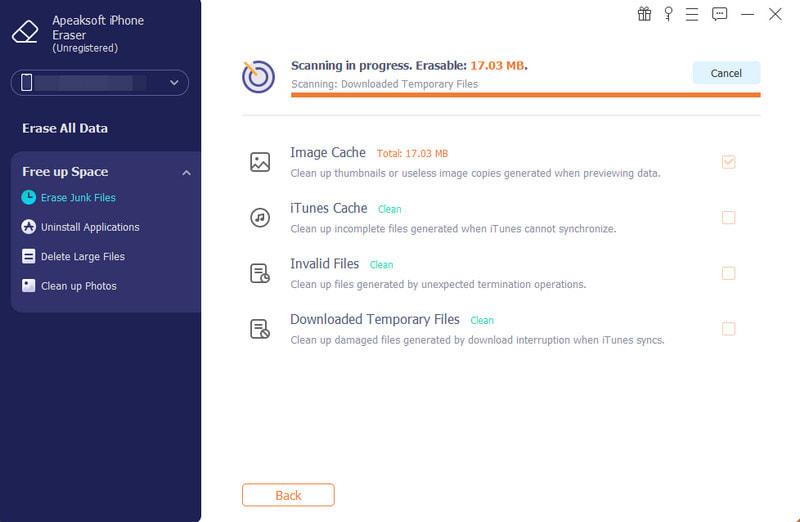
Stap 3. Verwijder grote bestanden
Om grote bestanden te verwijderen, klikt u op Verwijder grote bestanden om te zoeken naar grote bestanden in uw geheugen. Stel vervolgens in Bestandstypeen het filter voor bestandsgrootte bovenaan het scherm. Selecteer de ongewenste bestanden en klik op de Wissen knop.
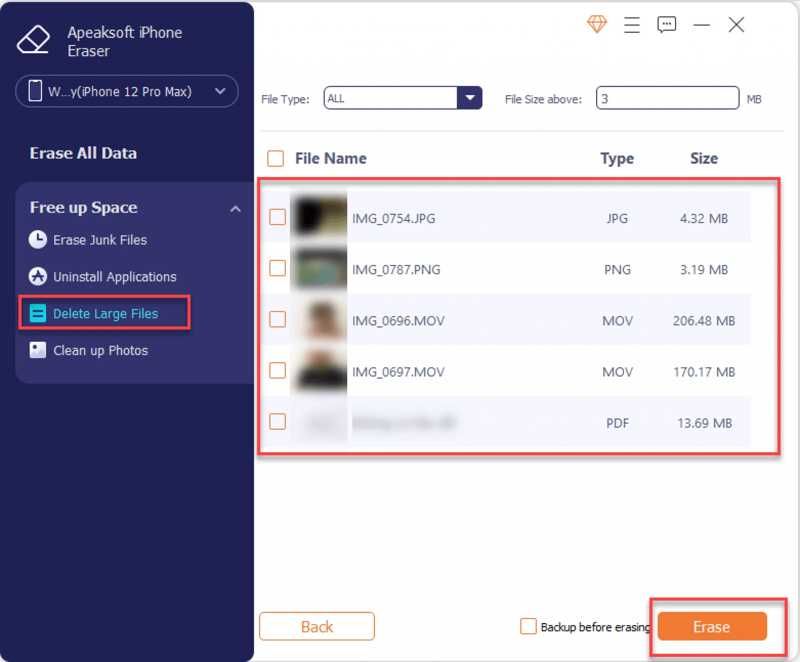
Stap 4. Verwijder apps
Als u te veel apps hebt, ga dan naar Toepassingen verwijderen om apps op je iPhone te scannen. Klik vervolgens op de Installatie ongedaan maken knop naast elke onnodige app.

Deel 4. Tips om opslagproblemen te voorkomen
Om de foutmelding 'Niet genoeg opslagruimte' op de iPhone 15/14 en andere modellen te voorkomen, moet u het geheugen van uw iPhone regelmatig controleren. Een back-up van uw iPhone maken naar iCloud of een computer is essentieel om uw gegevens te beschermen. Andere tips om opslagproblemen op de iPhone te voorkomen zijn:
1. Verwijder grote bestanden, documenten, foto's, video's en andere mediabestanden.
2. Kies 'Optimaliseer opslag' wanneer u foto's synchroniseert met iCloud.
3. Ruim de cache, cookies, geschiedenis en browsegegevens van uw browser op.
4. Werk uw software bij naar de nieuwste versie.
Conclusie
In deze gids wordt besproken hoe u dit kunt controleren en beheren iPhone-opslag Snel. Je kunt handmatig stap voor stap ruimte vrijmaken op je apparaat. Je kunt natuurlijk ook een iPhone-wisapp gebruiken, zoals Apeaksoft iPhone Eraser, om je opslagruimte te beheren. Heb je nog andere vragen over dit onderwerp? Stel ze dan gerust hieronder.
Gerelateerde artikelen
De iPhone-startknop die vastzit, gebeurt zelden, is een groot ongemak. Hier zijn 6 tips om te voorkomen dat de startknop van de iPhone niet werkt. Haast je om te verzamelen en te delen!
iPhone-foto's worden niet weergegeven in de iPhoto / Photos-app op Mac nadat ze zijn aangesloten? Er zijn meerdere nuttige oplossingen die u kunt volgen om dit probleem op te lossen.
Wil je een zakelijke agenda op de Agenda op iPhone delen met je collega's? Leer gewoon meer details over de beste methoden uit het artikel.
Als je iPhone vastloopt tijdens de iOS 26/18/17/16/15/14/13/12-update, lees dan dit artikel. Ontdek 3 verschillende manieren om het probleem met de vastgelopen iPhone-update eenvoudig op te lossen.

